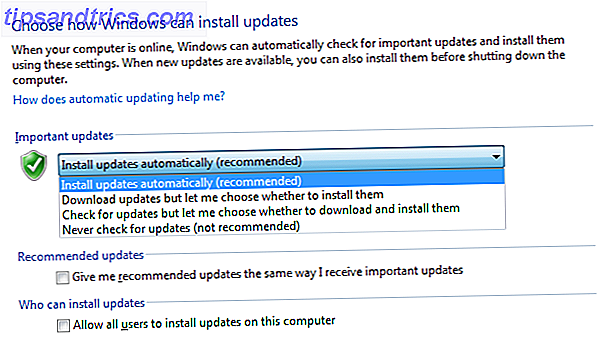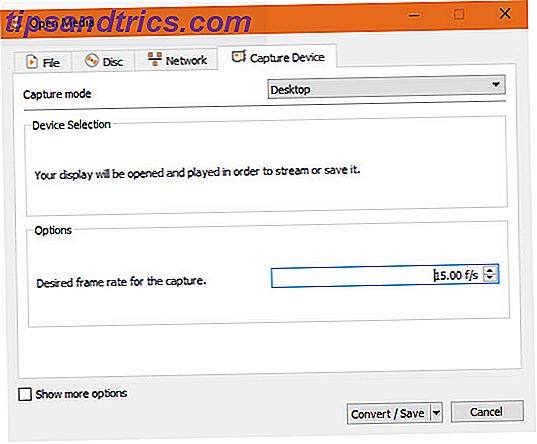Ο χώρος στο σκληρό δίσκο δεν είναι άπειρος. Οι σημερινές τεράστιες κινήσεις, με χωρητικότητες άνω του 1TB, μπορούν να δημιουργήσουν αυτή την ψευδαίσθηση. Όμως, καθώς τα μεγέθη των οδηγών αυξάνονται, οι τρόποι κατανάλωσης της χωρητικότητας μπορούν επίσης να επεκταθούν. Το βίντεο HD, για παράδειγμα, μπορεί να τρώει gigabytes για πρωινό.
Ο χώρος στο σκληρό δίσκο δεν είναι άπειρος. Οι σημερινές τεράστιες κινήσεις, με χωρητικότητες άνω του 1TB, μπορούν να δημιουργήσουν αυτή την ψευδαίσθηση. Όμως, καθώς τα μεγέθη των οδηγών αυξάνονται, οι τρόποι κατανάλωσης της χωρητικότητας μπορούν επίσης να επεκταθούν. Το βίντεο HD, για παράδειγμα, μπορεί να τρώει gigabytes για πρωινό.
Αυτά είναι τα κακά νέα. Τα καλά νέα είναι ότι η εκμάθηση πως να εγκαταστήσετε ένα νέο σκληρό δίσκο δεν είναι δύσκολη, οπότε δεν υπάρχει λόγος να ανησυχείτε για έναν σκληρό δίσκο που είναι σχεδόν γεμάτος. Διαβάστε παρακάτω για να μάθετε πώς μπορείτε να εγκαταστήσετε μια νέα μονάδα δίσκου για να αντικαταστήσετε μια παλιά.
Προσδιορισμός της σωστής αντικατάστασης
Προτού μπορέσετε να αναβαθμίσετε έναν σκληρό δίσκο με μια νέα αντικατάσταση, θα πρέπει να καθορίσετε τον τύπο της μονάδας δίσκου που πρέπει να αγοράσετε. Σήμερα, οι περισσότεροι σκληροί δίσκοι χρησιμοποιούν μια σύνδεση δεδομένων γνωστή ως SATA. Ωστόσο, οι υπολογιστές που είναι ηλικίας πολλών ετών μπορεί να υποστηρίξουν μια σύνδεση δεδομένων που ονομάζεται IDE. Μπορείτε εύκολα να πείτε τη διαφορά μεταξύ των δύο επειδή μια σύνδεση IDE χρησιμοποιεί πολυάριθμες καρφίτσες, ενώ η SATA χρησιμοποιεί έναν συνδετήρα σε σχήμα L χωρίς πείρο. Η παρακάτω εικόνα παρέχει μια σύγκριση - η μονάδα δίσκου SATA βρίσκεται στα αριστερά και η μονάδα IDE βρίσκεται στα δεξιά. Οι μονάδες φορητών υπολογιστών θα είναι προφανώς μικρότερες, αλλά οι συνδέσεις έχουν την ίδια εμφάνιση.

Μιλώντας για το μέγεθος, θα πρέπει επίσης να βεβαιωθείτε ότι έχετε αγοράσει μια μονάδα δίσκου με τις σωστές φυσικές διαστάσεις. Υπάρχουν δύο δημοφιλή μεγέθη σκληρού δίσκου - 3, 5 "και 2, 5". Το μεγαλύτερο είναι κατασκευασμένο για επιτραπέζιους υπολογιστές, ενώ το μικρότερο είναι γενικά για φορητούς υπολογιστές και συμπαγή υπολογιστές. Ωστόσο, οι σκληροί δίσκοι στερεάς κατάστασης έρχονται συχνά σε μέγεθος 2, 5 ιντσών ανεξάρτητα από τον τύπο της μηχανής στην οποία προορίζονται να εγκατασταθούν. Ωστόσο, αυτός ο κανόνας δεν είναι απόλυτος, επειδή ορισμένοι υπολογιστές all-in-one χρησιμοποιούν μονάδες 2, 5 ".
Μεταφορά δεδομένων από την παλιά σε νέα μονάδα
Η διαδικασία εγκατάστασης ενός νέου σκληρού δίσκου είναι μία από τις λιγότερο δύσκολες διαδικασίες εγκατάστασης υλικού από την άποψη της απαιτούμενης φυσικής προσπάθειας. Ωστόσο, ο σκληρός δίσκος είναι ένα από τα πιο κρίσιμα στοιχεία του συστήματός σας, επειδή αποθηκεύει όλες τις πληροφορίες σας. Τα πάντα από το λειτουργικό σας σύστημα έως τα μηνύματα ηλεκτρονικού ταχυδρομείου στα αγαπημένα σας τραγούδια αποθηκεύονται στον σκληρό σας δίσκο. Προφανώς, μια ευθεία αντικατάσταση θα σας αφήσει χωρίς αυτές τις πληροφορίες.
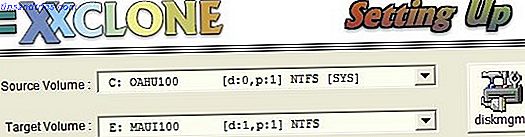
Εάν χρησιμοποιείτε έναν υπολογιστή που διαθέτει περισσότερες από μία θήκες σκληρών δίσκων, θα βρείτε τη διαδικασία μεταφοράς δεδομένων από μια μονάδα δίσκου σε άλλη για να είναι εύκολη. Το μόνο που χρειάζεται να κάνετε είναι να εγκαταστήσετε το δεύτερο σκληρό δίσκο στο σύστημά σας και στη συνέχεια να κλωνοποιήσετε μια εικόνα της υπάρχουσας μονάδας δίσκου σας 5 τρόποι να κλωνοποιήσετε & να αντιγράψετε τον σκληρό δίσκο σας 5 τρόποι να κλωνοποιήσετε & να αντιγράψετε τον σκληρό σας δίσκο Διαβάστε περισσότερα χρησιμοποιώντας ένα από τα πολλά δωρεάν εργαλεία διαθέσιμες για αυτήν την εργασία. Μόλις η εικόνα της παλιάς μονάδας έχει κλωνοποιηθεί και τοποθετηθεί στη νέα μονάδα, μπορείτε απλά να αφαιρέσετε την παλιά μονάδα δίσκου ή να τη διαμορφώσετε ξανά και να την χρησιμοποιήσετε ως δεύτερη μονάδα. Πώς να εγκαταστήσετε φυσικά έναν δεύτερο εσωτερικό σκληρό δίσκο Πώς να εγκαταστήσετε φυσικά έναν δεύτερο εσωτερικό σκληρό δίσκο Όταν εντοπίσετε τον εαυτό σας εξαντληθεί ο χώρος στο σκληρό δίσκο, μπορείτε είτε να διαγράψετε κάτι είτε να προσθέσετε λίγο περισσότερο χώρο. Διαβάστε περισσότερα (βεβαιωθείτε ότι ο κλώνος ήταν επιτυχής πριν κάνετε αυτό το βήμα, ωστόσο!)

Οι υπολογιστές που διαθέτουν μόνο ένα χώρο μονάδας δίσκου είναι πιο δύσκολο να εργαστούν, επειδή δεν μπορείτε να έχετε την καινούρια και την παλιά μονάδα δίσκου εγκατεστημένες ταυτόχρονα. Ωστόσο, μπορείτε ακόμα να κλωνοποιήσετε την παλιά σας μονάδα δίσκου στη νέα σας. Αυτό είναι δυνατό με τη σύνδεση της νέας μονάδας δίσκου στον υπολογιστή σας με καλώδιο USB-to-SATA ή εξωτερική βάση για σκληρό δίσκο. Η κλωνοποίηση μιας μονάδας δίσκου μπορεί να διαρκέσει λίγο λόγω των περιορισμών του εύρους ζώνης του USB 2.0, αλλά θα ολοκληρωθεί τελικά.
Αντικατάσταση της παλιάς μονάδας δίσκου

Οι σκληροί δίσκοι του επιτραπέζιου υπολογιστή τοποθετούνται συνήθως στο κάτω μπροστινό μισό του περιβλήματος μεσαίου πύργου και συνδέονται μεταξύ δύο έως έξι βιδών. Η διαδικασία δεν είναι υπερβολικά δύσκολη, αλλά είναι αρκετά λεπτομερής ώστε να δικαιολογεί τη δική της θέση. Ανατρέξτε στην κάλυψη του James σχετικά με τον τρόπο εγκατάστασης μιας δεύτερης ή δεύτερης επιφάνειας εργασίας Πώς να εγκαταστήσετε φυσικά έναν δεύτερο εσωτερικό σκληρό δίσκο Πώς να εγκαταστήσετε φυσικά έναν δεύτερο εσωτερικό σκληρό δίσκο Όταν βρεθείτε να τρέχετε χώρο στο σκληρό δίσκο, προσθέστε λίγο περισσότερο χώρο. Διαβάστε περισσότερα για οδηγίες.
Οι φορητοί υπολογιστές είναι διαφορετικοί, αλλά ευκολότεροι. Οι περισσότεροι φορητοί υπολογιστές θα προσφέρουν ένα πλαστικό κάλυμμα κόλπων σκληρού δίσκου στο κάτω μέρος του φορητού υπολογιστή που συγκρατείται με μία ή δύο βίδες. Η αφαίρεση του καλύμματος θα αποκαλύψει τον οδηγό, ο οποίος είναι ο ίδιος τυπικά συνδεδεμένος με μερικές βίδες. Η εγκατάσταση μιας μονάδας αντικατάστασης είναι απλά θέμα λήψης της υπάρχουσας μονάδας δίσκου και τοποθέτηση της νέας μονάδας στη θέση της. Οι συνδέσεις ισχύος και δεδομένων είναι ενσωματωμένες στην ίδια τη βάση, οπότε δεν χρειάζεται να ανησυχείτε για την ανίχνευση των καλωδίων. Σημειώστε ότι όλοι οι φορητοί υπολογιστές δεν προορίζονται να εξυπηρετηθούν από τον χρήστη με αυτόν τον τρόπο, οπότε παρακαλούμε να διαβάσετε το εγχειρίδιο του φορητού σας υπολογιστή για πληροφορίες σχετικά με την αντικατάσταση του σκληρού δίσκου πριν προχωρήσετε.
Εκκίνηση και διαμέριση
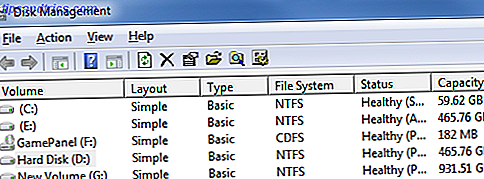
Αφού αντικαταστήσετε την παλιά σας μονάδα δίσκου, φυσικά θέλετε να εκκινήσετε τον υπολογιστή σας για να βεβαιωθείτε ότι όλα λειτουργούν καλά. Υποθέτοντας ότι έχετε κλωνοποιήσει τα δεδομένα σας από την παλιά σας μονάδα δίσκου στη νέα σας φορά, αυτή η διαδικασία θα πρέπει να είναι ανώδυνη. Ο υπολογιστής σας μόλις συνειδητοποιήσει ότι άλλαξε κάτι. Ίσως πρέπει να επισκεφτείτε το βοηθητικό πρόγραμμα διαχείρισης δίσκων, το οποίο μπορείτε να βρείτε αν επισκεφθείτε την ενότητα Εργαλεία διαχείρισης -> Διαχείριση υπολογιστή στον πίνακα ελέγχου των Windows, για να βεβαιωθείτε ότι τα Windows αναγνωρίζουν και χρησιμοποιούν όλη τη χωρητικότητα του νέου σκληρού σας δίσκου. Εάν δεν είναι, μπορείτε να επεκτείνετε το τρέχον διαμέρισμα για να καλύψετε τον ελεύθερο χώρο ή να δημιουργήσετε ένα νέο διαμέρισμα μονάδας δίσκου.
Εάν δεν ολοκληρώσατε την κλωνοποίηση της μονάδας δίσκου σας, αυτό το βήμα δεν θα έχει σημασία, καθώς θα πρέπει να διαμορφώσετε και να χωρίσετε τη νέα μονάδα κατά τη διάρκεια της διαδικασίας εγκατάστασης του λειτουργικού σας συστήματος.
συμπέρασμα
Ας ελπίσουμε ότι αυτή η σύντομη ανάρτηση σας έχει δώσει τις πληροφορίες που χρειάζεστε για να μάθετε πώς να εγκαταστήσετε ένα νέο σκληρό δίσκο. Αν έχετε οποιεσδήποτε ερωτήσεις, μη διστάσετε να δημοσιεύσετε ένα σχόλιο.
Πιστωτική εικόνα: TigerDirectTV